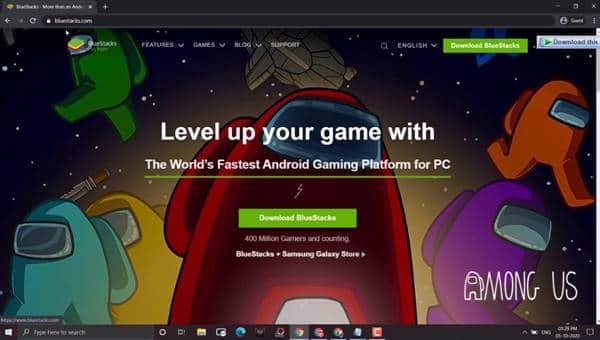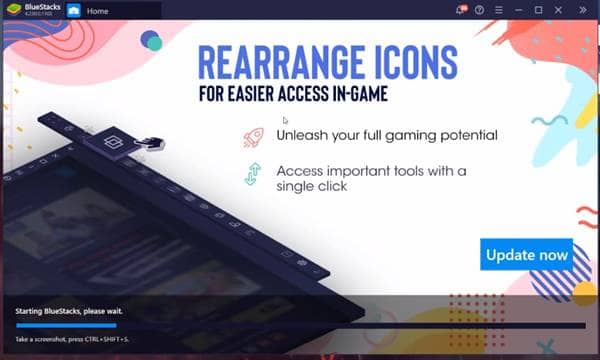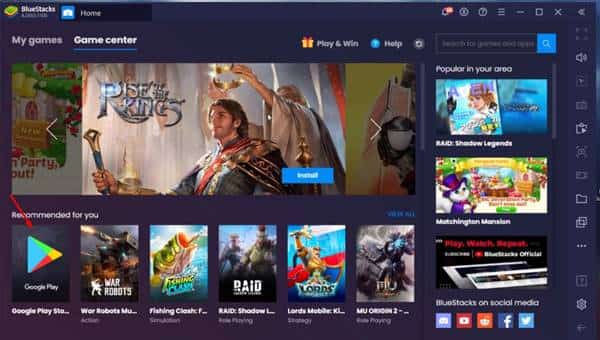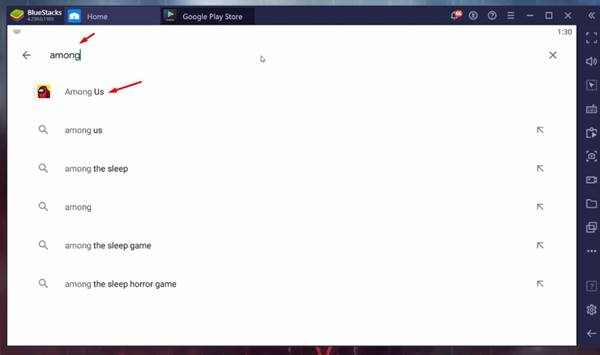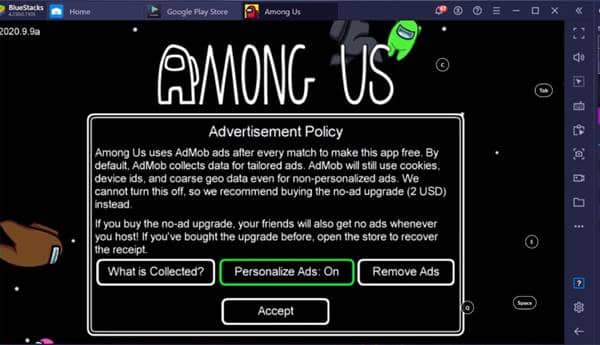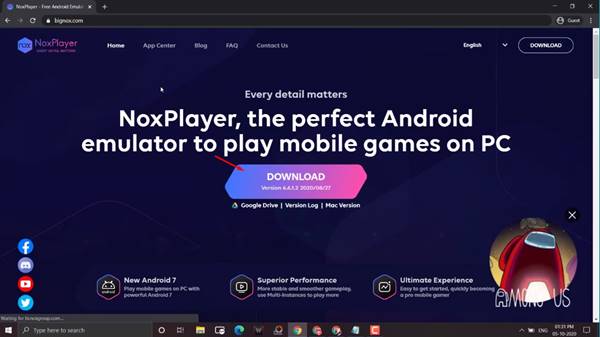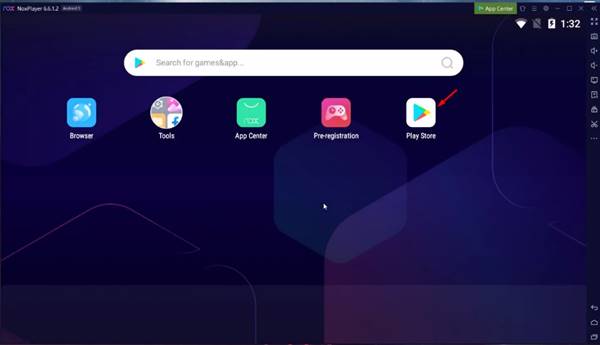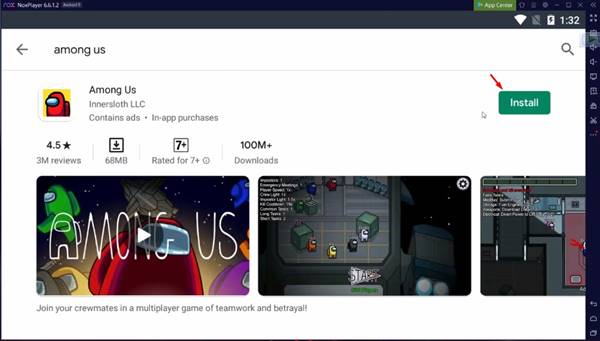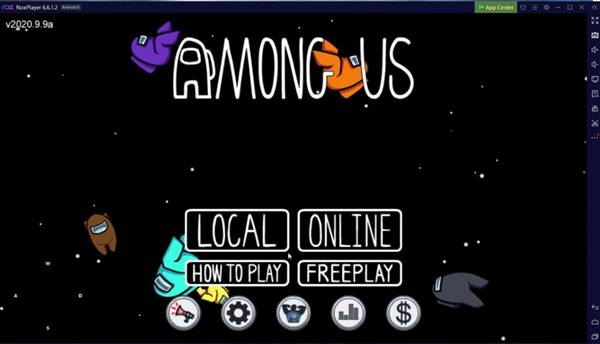Ето двата най-добри метода да стартирате сред нас на компютър/лаптоп безплатно!
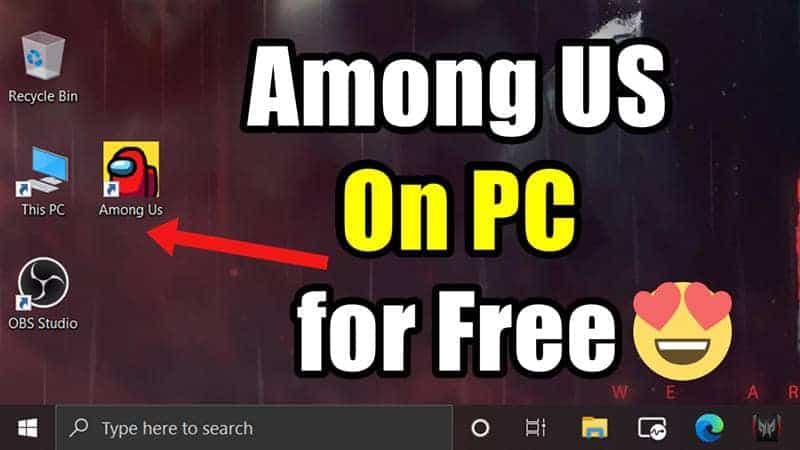
След забраната на PUBG Mobile в Индия, геймърите търсят нова игра, която да играят. Въпреки че не е Battle Royale, ‘Among Us’ изглежда е най-добрата мултиплейър игра в момента. Играта е на устните на всички в момента и е достъпна безплатно за устройства с Android и iOS.
За тези, които не знаят, играта е достъпна и за компютър чрез Steam, но струва $5. Хубавото на Among Us е неговата междуплатформена поддръжка, която позволява както на PC и лаптоп плейъри, така и на мобилни плейъри да играят заедно.
Сред САЩ – Подробности и игра
Е, Сред нас е онлайн мултиплейър игра, която поддържа четири до десет играча. Когато мачът започне, един от играчите на отбора получава ролята на ‘Imposter’. Играчите трябва да изпълнят задачите около космически кораб, докато измамник дебне сред екипажа.
Крайната цел на измамника е да саботира работата на други членове на екипажа и да убие всеки от тях. От друга страна, другите играчи трябва да изпълнят всички задачи или да открият и гласуват измамника извън кораба.
Играта е доста пристрастяваща и хубавото е, че работи дори на устройства от нисък клас. Тъй като това е много пристрастяваща игра, геймърите търсят начини да стартират играта безплатно на компютър или лаптоп.
Сред нас на компютър Безплатно изтегляне за Windows и MAC (2 метода)
И така, в тази статия ще споделим някои от най-добрите методи за инсталиране и стартиране сред нас на компютър или лаптоп безплатно. Да проверим.
1. Използване на BlueStacks емулатор
За тези, които не знаят, BlueStacks е един от най-добрите и най-високо оценени емулатори на Android, налични за Windows и macOS. С BlueStacks можете лесно да стартирате приложения и игри за Android на компютър или лаптоп. Ето как да използвате емулатора на BlueStacks, за да стартирате сред нас на компютър или лаптоп.
Стъпка 1. На първо място, посетете BlueStacks уебсайт.
Стъпка 2. От уеб страницата щракнете върху бутона ‘Изтегляне на BlueStacks’. След като го изтеглите, инсталирайте го на вашия компютър.
Стъпка 3. Сега стартирайте BlueStack на вашия компютър.
Стъпка 4. Кликнете върху бутона „Google Play Store“.
Стъпка 5. В Google Play Store потърсете „Сред нас“ и отворете първия от списъка.
Стъпка 6. Сега кликнете върху бутона ‘Install’ и изчакайте, докато играта се инсталира на BlueStacks.
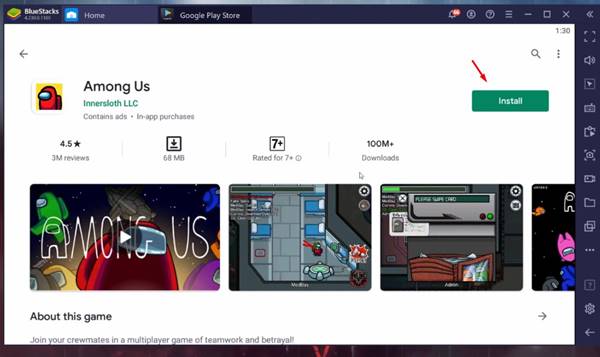
Ето как можете да инсталирате и стартирате Among Us на компютър или лаптоп чрез BlueStacks.
2. Използване на Nox Player
Е, ако не искате да използвате BlueStacks, тогава има и алтернативна опция. Можете да използвате друг емулатор на Android – Nox Player, за да стартирате Among Us на лаптоп или компютър. Ето как да използвате Nox Player на операционна система Windows 10.
Стъпка 1. На първо място, посетете Бигнокс уебсайт и изтеглете Nox Player.
Стъпка 2. След като бъде изтеглен, инсталирайте плейъра Nox и го стартирайте на вашия лаптоп или компютър.
Стъпка 3. Сега отворете Play Store.
Стъпка 4. В Google Play Store потърсете „Сред нас“
Стъпка 5. Отворете първия от списъка и кликнете върху бутона ‘Инсталиране’.
Стъпка 6. Веднъж инсталиран, стартирайте играта. Вече можете да играете играта на Nox Player.
Можете да използвате всякакви други емулатори на Android като Memu Play, KoPlayer и т.н., за да емулирате Among Us на лаптоп или компютър. За пълен списък с емулатори на Android, вижте статията – Стартирайте Android приложения на Windows 10.
Видео
И така, това е всичко за това как да инсталирате и стартирате Among Us на вашия компютър или лаптоп. Ако знаете друг метод за стартиране на играта сред нас на Windows PC и mac, уведомете ни в полето за коментари по-долу. Надявам се тази статия да ви е помогнала! Моля, споделете го и с приятелите си.